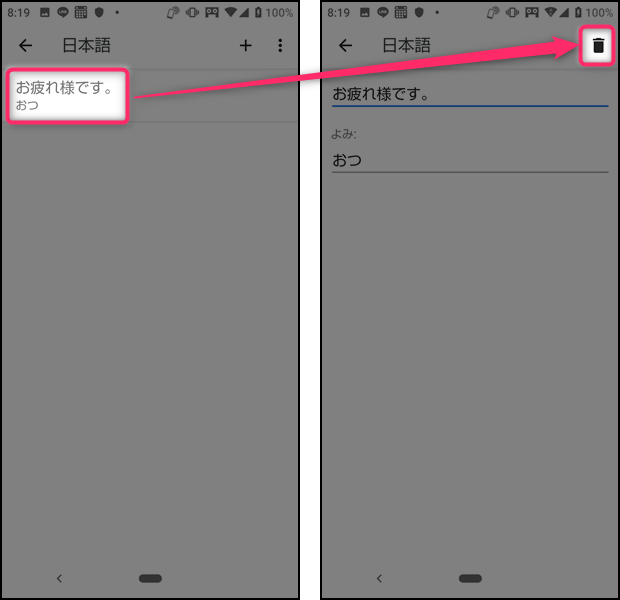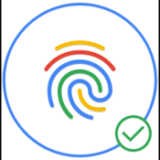AQUOS sense3(SH-M12、SHV45、SH-02M)でユーザー辞書への単語登録、削除方法を紹介します。
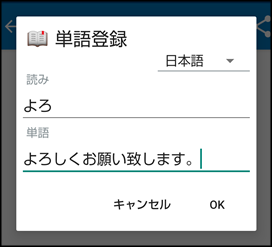
AQUOS sense3では2種類のキーボード(デフォルトキーボード、Gboard)で単語登録の方法が違いますので順番に解説していきます。
①デフォルトキーボードの場合
単語の登録
単語を登録するには、キーボードが表示されている状態で「歯車」をタップして、開いたメニューの中の「単語登録」をタップします。
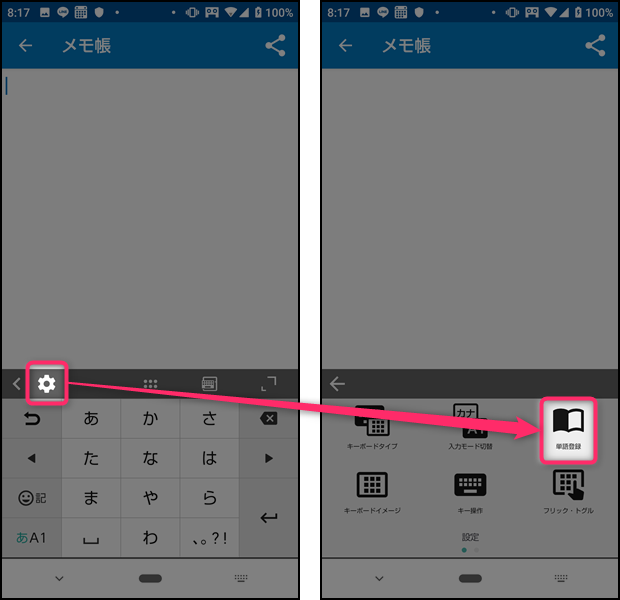
単語登録画面が開くので、「読み」と「単語」を入力してから「OK」をタップします。この画像の場合は「よろ」と入力したら「よろしくお願い致します。」が変換候補に出るようになります。
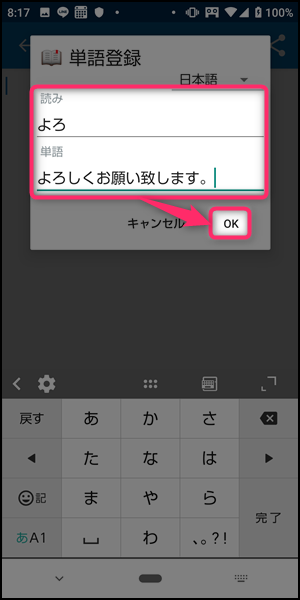
単語登録後、「読み」に登録した語句を入力すると「単語」に登録した語句が変換候補に出るようになります。
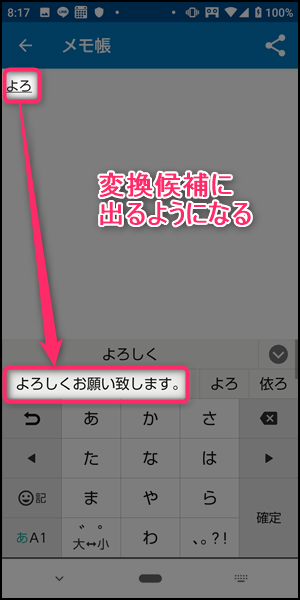
単語の削除
単語を削除するには「歯車」をタップします。
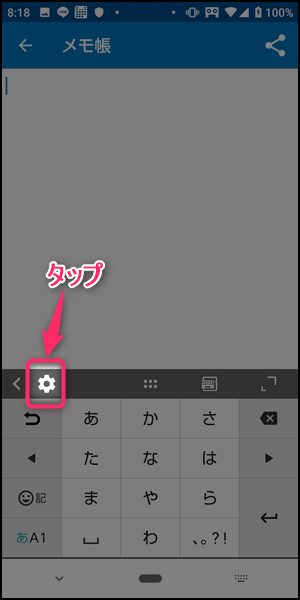
メニューの部分を右から左にスワイプして2ページ目に切り替えます。
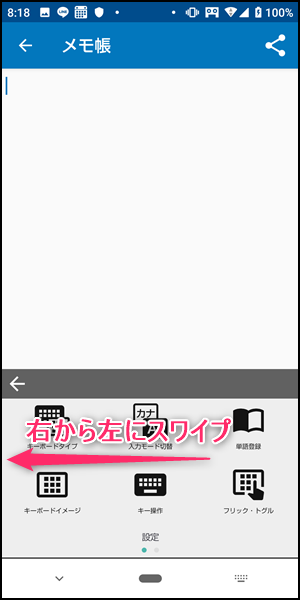
メニューの2ページ目の「辞書」をタップします。
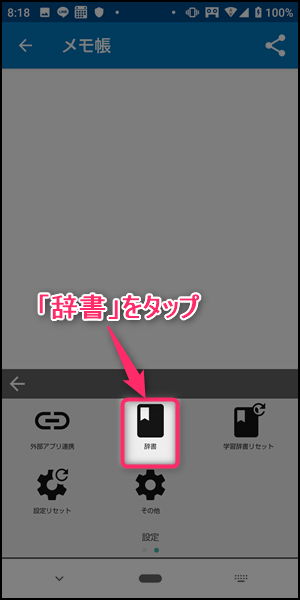
さらに「日本語」をタップします。
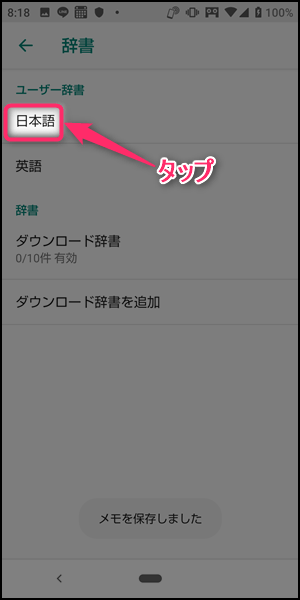
登録済みの単語が一覧で表示されるので、削除したい単語を選択してから「︙」→「削除」の順にタップすれば単語の削除は完了です。
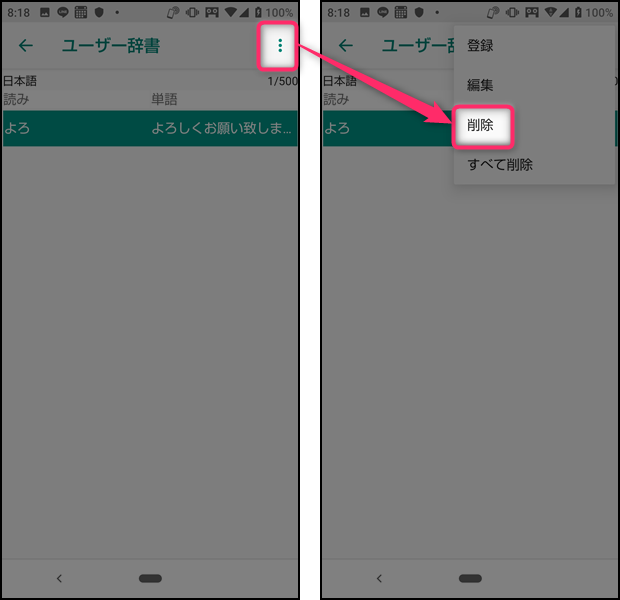
②キーボードが「Gboard」の場合
この画像のようにキーボードに「G」のマークが付いているGboardに切り替えている場合は、以下の手順で単語登録・削除ができます。
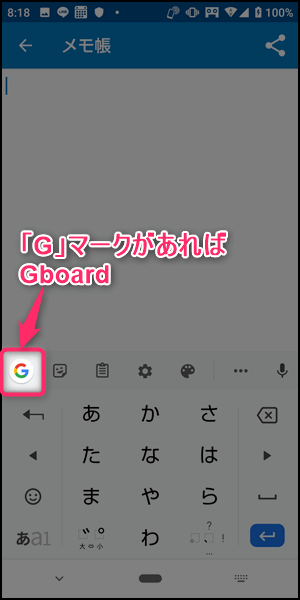
単語の登録
まずは「歯車」→「単語リスト」の順にタップします。

さらに「単語リスト」→「日本語」→「+」の順にタップします。
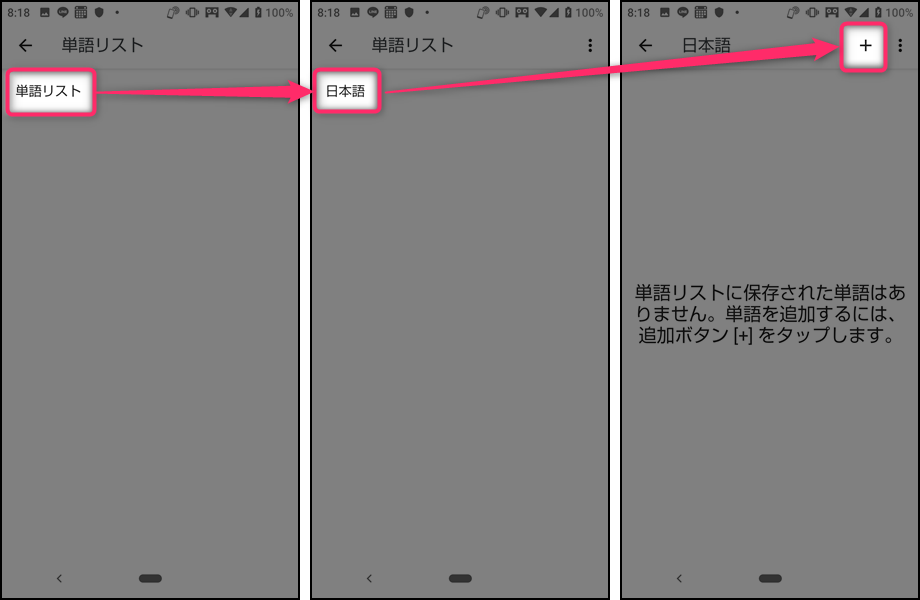
上に「単語」、下に「読み」を入力してから「←」をタップすれば単語登録は完了です。この画像の場合は「おつ」と入力すれば「お疲れ様です。」が変換候補に出るようになります。
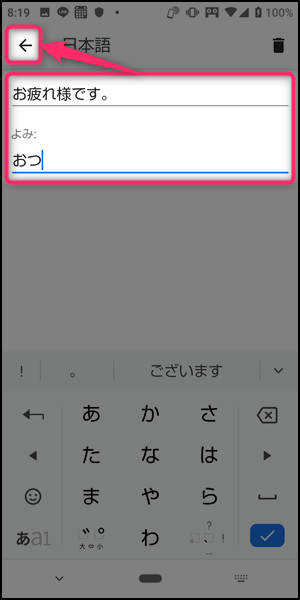
単語登録後、メモ帳などで「読み」を入力すれば「単語」に登録した語句が変換候補に出るようになります。
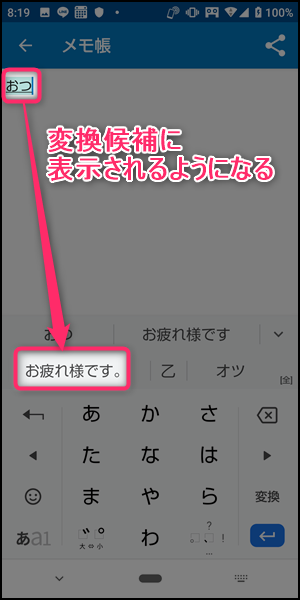
単語の削除
単語を登録した時の手順で単語リストの画面(「+」を押した画面)まで進み、削除したい単語をタップして開いた画面で「ゴミ箱アイコン」をタップすれば削除できます。単語の編集をする場合もこの画面で行います。